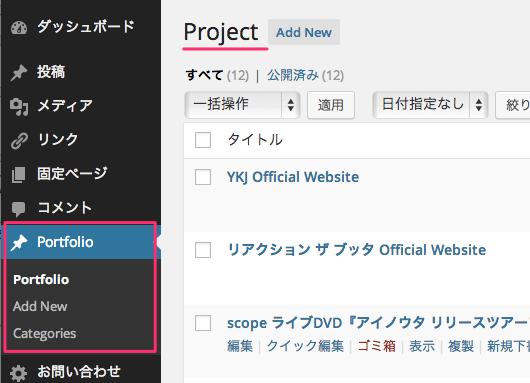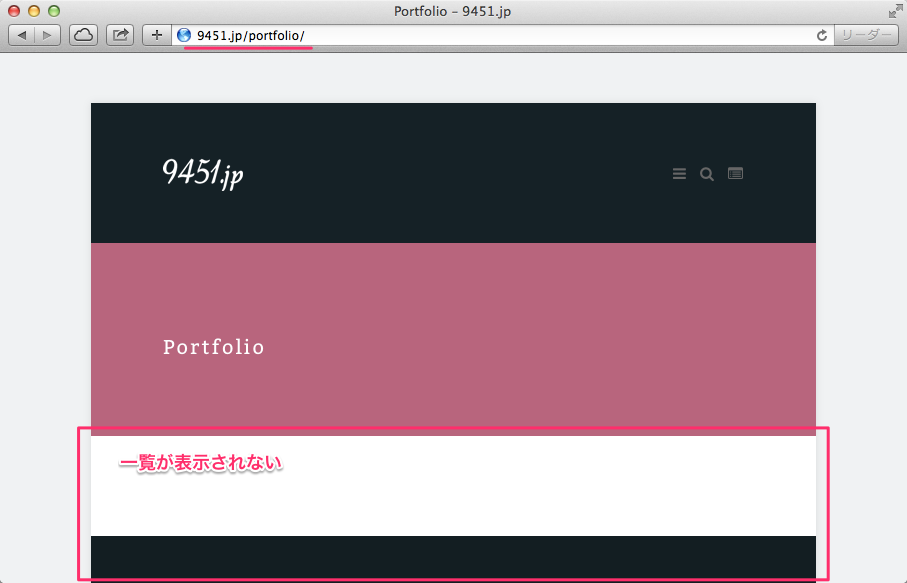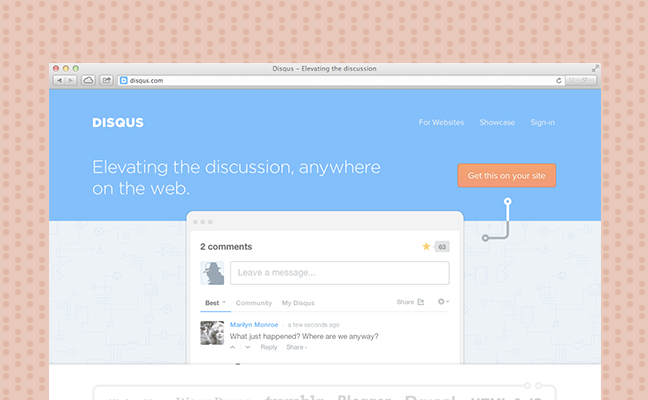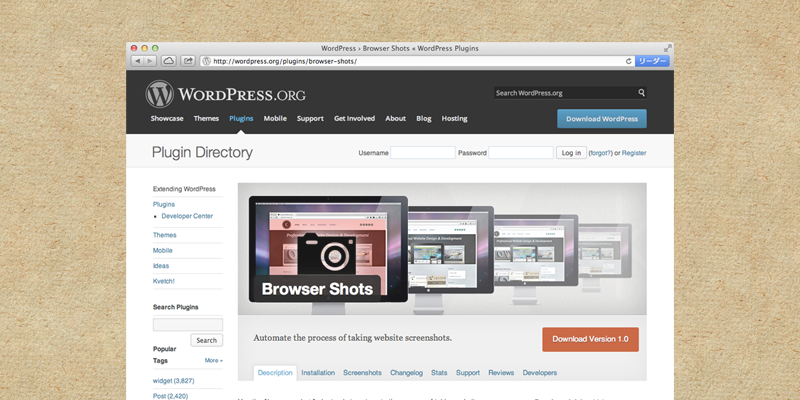WordPressテーマ変更時に起きる不具合が解決するかもしれない方法

WordPressでつくったサイトやブログで使用するテーマをころころとよく変えるのですけれど、たまに不具合が生じることがありまして、そんなときに確認したらよさそうなことをメモしておきます。
不具合の例
WordPressのテーマの中には、固定ページをカスタマイズしたり、オリジナルでページをつくる機能を持っているものがあります。たとえば、「Portfolio」ページをつくる機能がついていて、事例ごとに必要な情報を入れるといい感じでページをつくってくれるテーマはよく見かけます。
▼ Portfolioページをオリジナルで作るテーマ機能の例
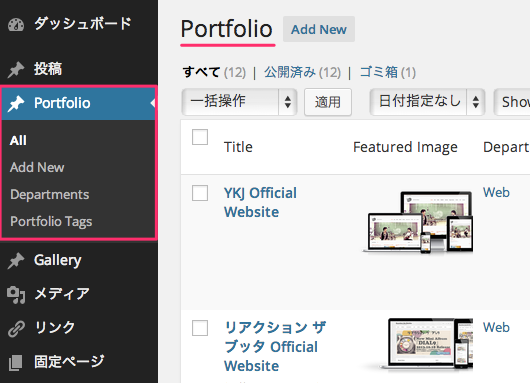
▼ こういう機能を使うと、たとえばこんなかんじのページがつくれます
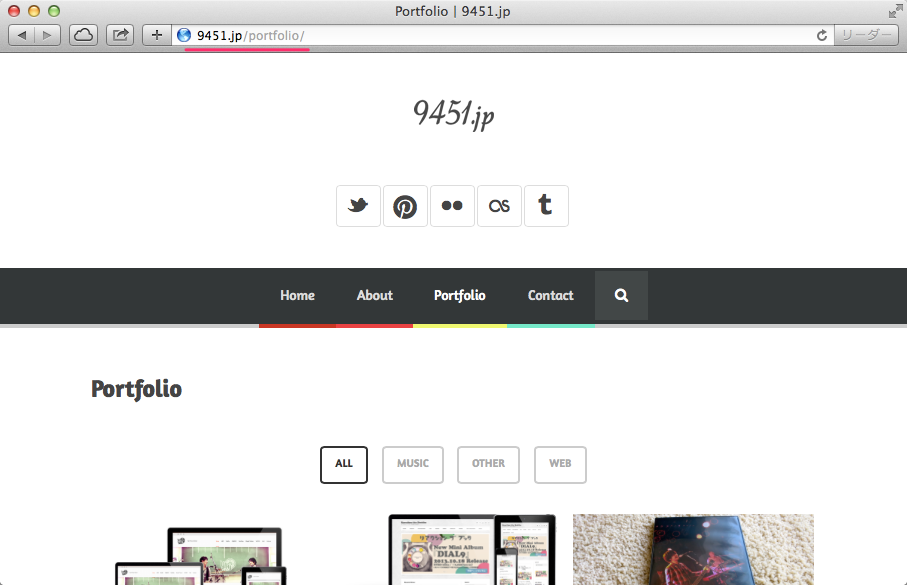
で、こういうテーマの中には、作られるページのURLを固定している場合があります。たとえば下記のようなものです。
- Portfolioの一覧ページ → http://ドメイン/portfolio/
- Portfolioの個別ページ → http://ドメイン/portfolio/配下ページのスラッグ
そんなテーマをつかって「Portfolio」ページをつくっている状態で、テーマだけを新しいものに差し替えたときに、そのテーマにも同名のディレクトリ(例「/portfolio」)でページを作る機能がある場合、「Portfolio」ページになにも表示されなかったり、配下ページが存在しているはずなのに404エラーになることがありました。
確認したらよさそうなこと
そんなときに確認したらよさそうなことを3つメモします。
固定ページのテンプレートの確認
固定ページをつかってカスタマイズページをつくるテーマの場合は、該当のテンプレートをあてているかを確認します。
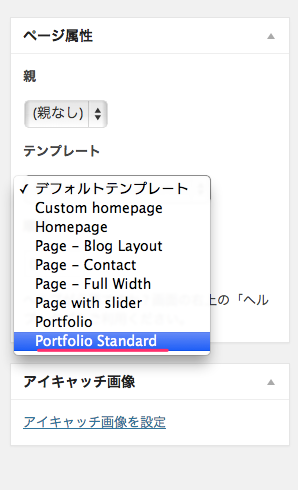
テーマを変更すると、固定ページで指定しているテンプレートが変わってしまうので、新しいテーマで指定されているテンプレートを使いましょう!(あたりまえのことなのですが、設定のしなおしを忘れることがよくあります。)
パーマリンク設定をしなおす
特定のURL(ディレクトリ名)を使用するようなテーマの場合は、パーマリンクを設定し直すとうまくいく場合があります。方法は、WordPressの管理画面から、[設定]>[パーマリンク設定]で「変更を保存」ボタンを押すだけ!(パーマリンクの設定自体を変える必要はありません)
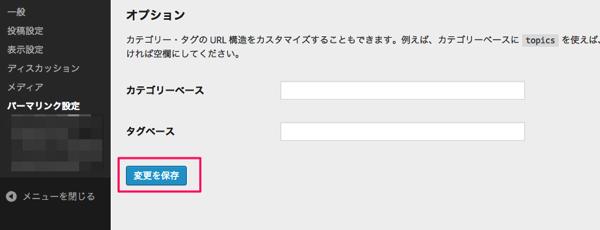
たぶん、テーマでディレクトリ名を指定しているのが不具合の原因の場合は、パーマリンク設定をしなおすことで新しいテーマの設定に切り替わる、ということなのでしょうかね。理由はちょっとはっきりわかりませんけれど、ワタクシが遭遇する上記のような不具合の場合、だいたいこの方法で解決しております。
使わないテーマファイルを消す
だいたい上記の2つの方法で解決していますが、テーマの設定が残っていて不具合や間違いが起きることも多々ありますので、使わないテーマは消したほうがよいですね。(といいつつ、そのまま残していることも多いのですが)
▼ 例:他のテーマの設定が残っていて、ちがうテンプレートを選ぶとなにも表示されない
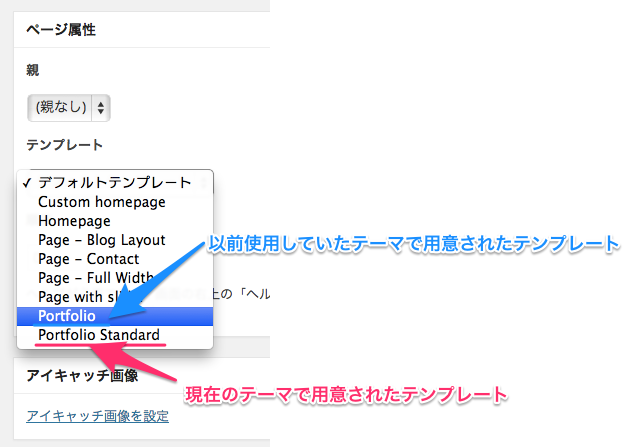
まとめ
一般的にはそんなことはないのかもしれませんが、新しいテーマを入手するとすぐに試したくなって自分のサイトやブログなどのテーマをころころ変えております。それで、こういう不具合が起きるたびにあたふたしているので、確認することをまとめてみました。これでとりあえずは安心です。